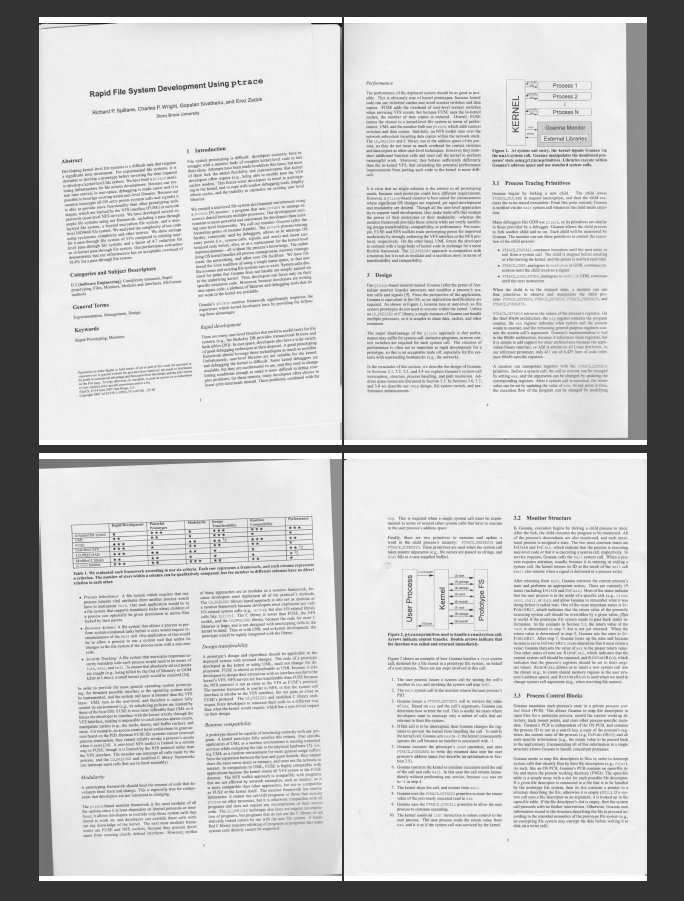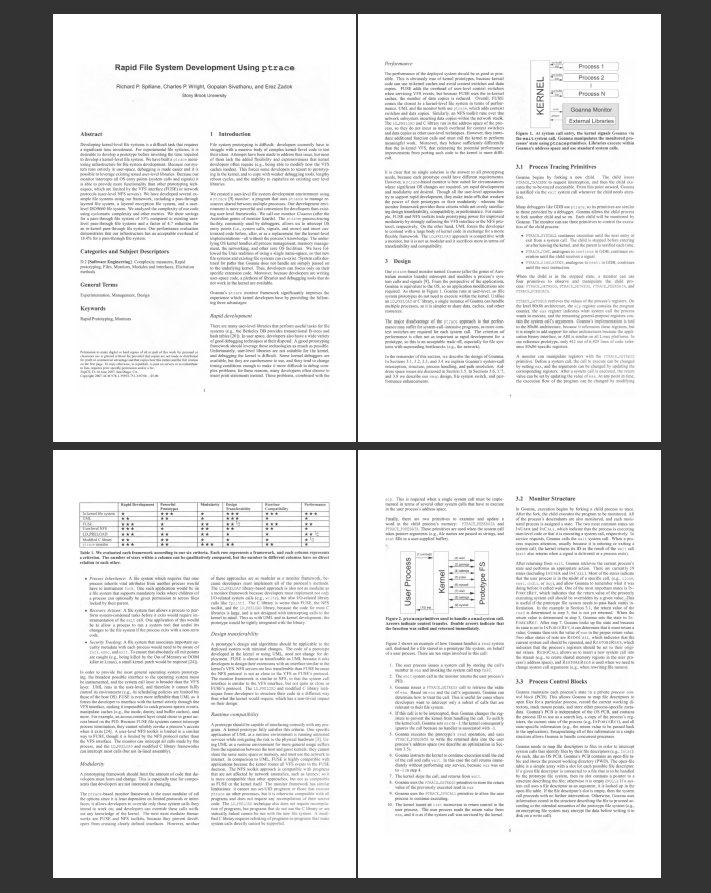Как отредактировать PDF
В новой версии ScanPapyrus 15.15 появилась возможность редактирования файлов PDF. ScanPapyrus может извлечь из файла PDF все изображения и создать из них проект нового документа. Вы сможете изменить страницы, например, обрезать поля, повернуть на некоторый угол, поменять порядок страниц, удалить некоторые страницы. Или же вы можете применить ко всем страницам автоматическое обрезание, которое не только обрежет лишние поля, но и скорректирует яркость/контраст, превратив серый фон страницы в белый.
Дальше мы покажем на примере как изменить файл PDF, значительно улучшив его качество.
Нам попался публичный PDF файл, созданный некой гипотетической организацией. Мы не знаем, какой программой они сканировали документ, но выглядел он ужасно. Часть страниц была перекошена, все страницы имели серый фон и лишние поля. Мы решили исправить такой документ, сделав его более легким для чтения.
Запускаем ScanPapyrus и загружаем документ, используя кнопку Загрузить из PDF. Программа извлечет все страницы из документа и создаст из них проект ScanPapyrus.
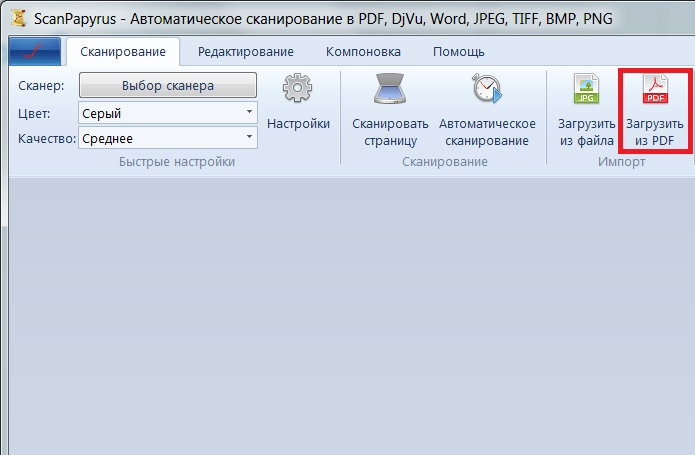
Мы решили все страницы прогнать через алгоритм автоматической обрезки с авто-коррекцией перекосов и коррекцией контраста. Для этого откроем настройки программы и выставим следующие настройки.
Поставим флажки Автоматически исправлять перекосы и Автоматическая коррекция контраста во вкладке Общие. Далее, во вкладке Обрезка выставим отступы в 2 мм, чтобы текст не слишком прилегал к краям страниц.
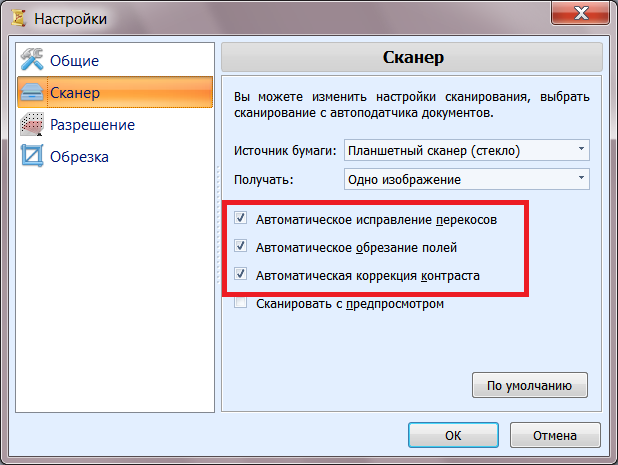
Теперь отметим страницы, к которым мы хотим применить автоматическую обрезку. Для этого отметим флажком каждую страницу в списке справа. Поле флажка находится слева вверху. Поскольку мы хотим обрезать все страницы, то мы можем просто нажать сочетание клавиш Ctrl+A или перейти на вкладку Компоновка и нажать кнопку Отметить все.
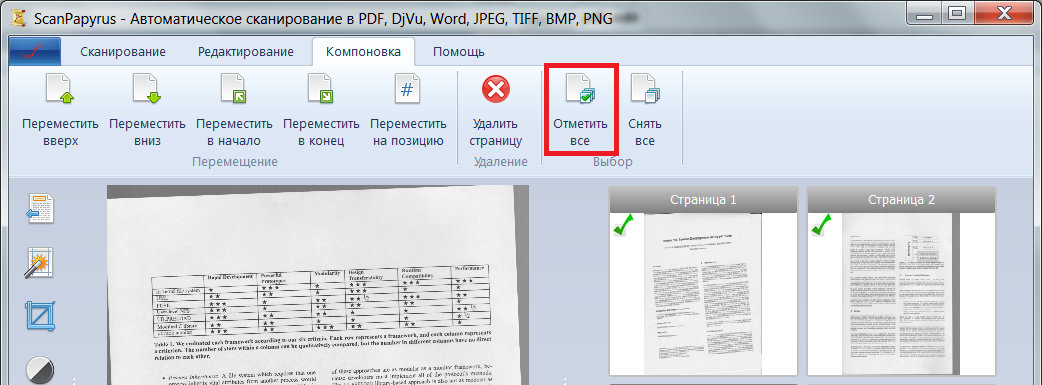
После того, как мы отметили все страницы, запускаем автоматическую обрезку. Для этого нажмем кнопку Автоматическое обрезание на панели слева. Через некоторое время все страницы будут обработаны программой.
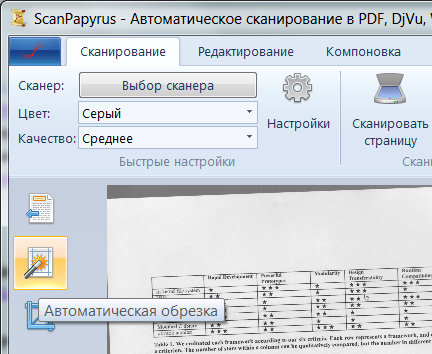
Оцениваем результат. Все страницы были успешно обрезаны, перекошенные страницы выправлены, серый фон стал белым. Что ж, результат нас устраивает. Сохраняем проект в PDF. Нажимаем кнопку Сохранить в PDF и сохраняем новый файл.
В итоге, у нас есть более качественный документ PDF, который не стыдно выложить в публичный доступ.